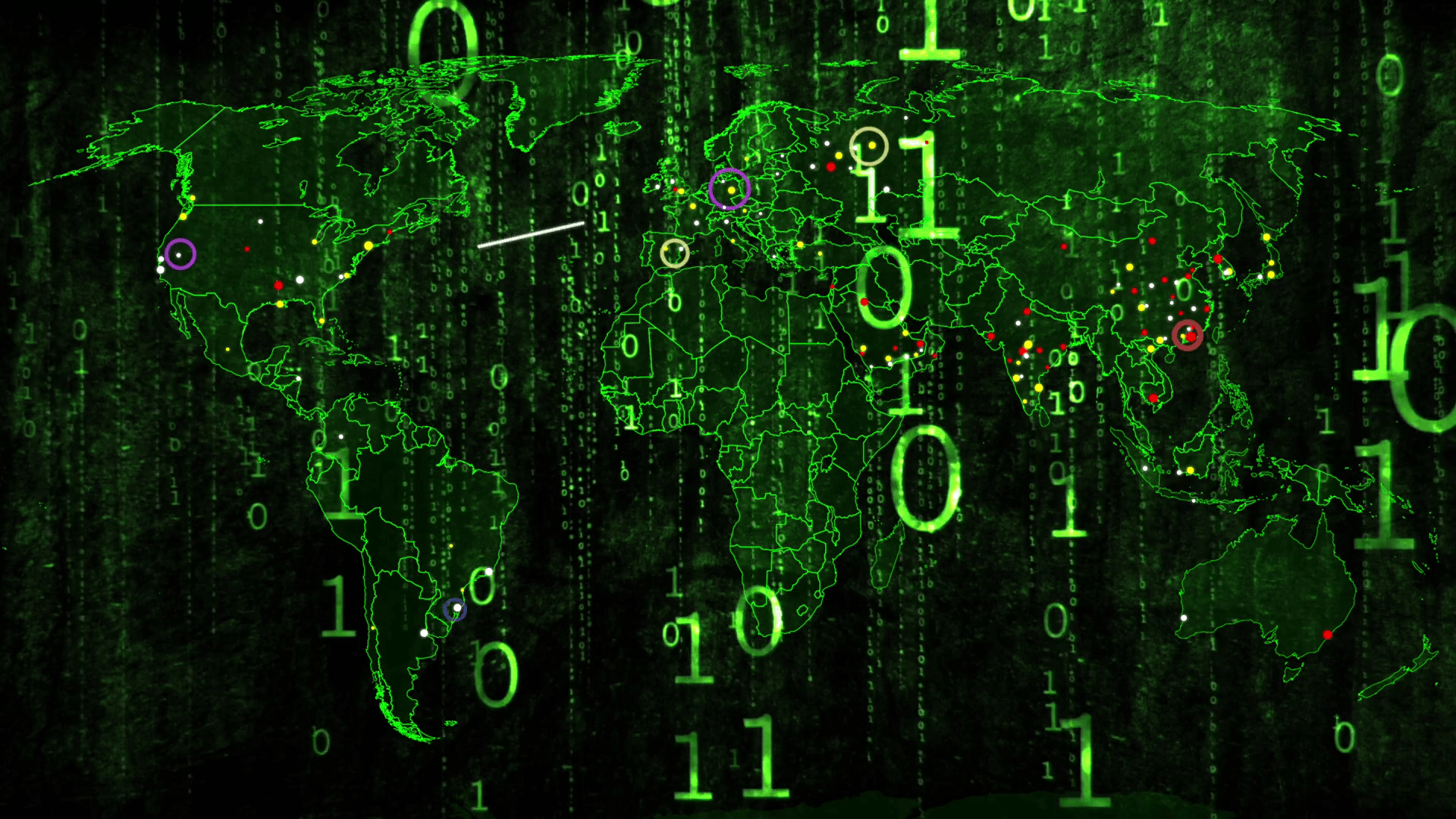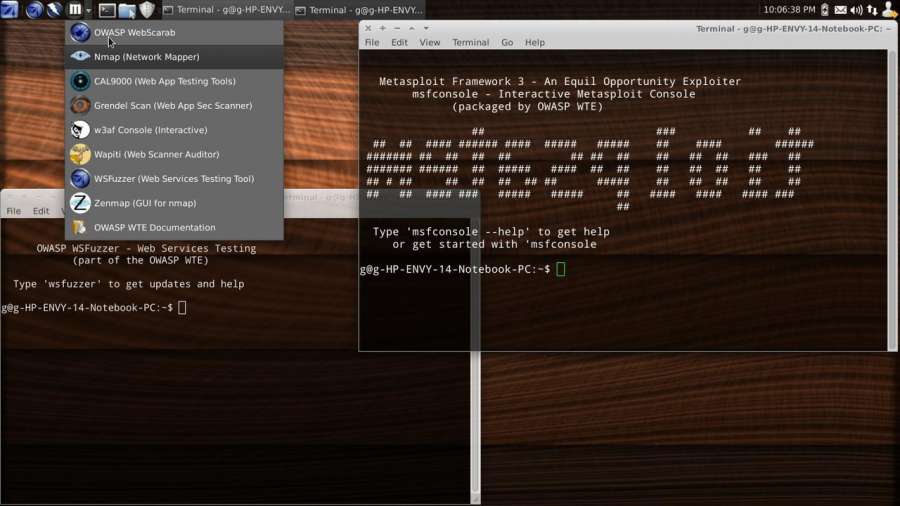Содержание:
Можно ли пережить праздники без доступа к сети Wi-Fi? Вряд ли. Если к вам придут гости, нужно подготовить им доступ в вашу сеть и дать возможность безопасно делиться паролем.

В сезон новогодних праздников многочисленные гости могут замедлить скорость доступа в интернет через вашу сеть Wi-Fi. Если к вам надолго придут друзья или родственники, придётся делиться с ними трафиком. Это снижает скорость доступа и потенциально открывает уязвимости в системе безопасности. В этой статье вы получите 10 подсказок, чтобы процесс прошёл максимально гладко.
Улучшение покрытия Wi-Fi

Если в вашем доме много мёртвых зон и точек с медленной скоростью доступа в интернет, гостям это не понравится. Если вы не обращали на эти точки внимания, поскольку сами редко там находитесь, самое время исправить ситуацию.
Может оказаться, что достаточно просто изменить расположение маршрутизатора, чтобы улучшить покрытие. Попробуйте поставить его на полку повыше, где нет книг и других препятствий, которые бы мешали прохождению сигнала. Если возможно, поставьте маршрутизатор в центральном месте дома или квартиры, чтобы сигнал доходил до всех помещений.
Если это не сработало, может потребоваться вложить деньги в усилитель сигнала Wi-Fi, так называемый репитер. Или в систему Wi-Fi Mesh, что позволяет повторно транслировать сигнал в самые дальние комнаты, чтобы он постоянно был на высоком уровне.
Включение гостевой сети
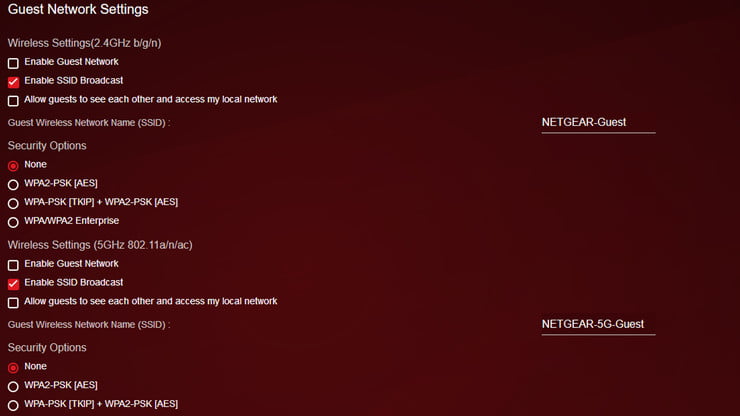
Многие маршрутизаторы поддерживают функцию под названием «Гостевая сеть». Создаётся отдельная сеть Wi-Fi для друзей и членов семьи, которой они могут пользоваться у вас дома. В гостевой сети они получают доступ в интернет, но не могут получать доступ к сетевым ресурсам вроде общих папок, принтеров, хранилищ данных.
Это означает, что вы продолжите пользоваться своей сетью в одиночестве, тогда как все остальные будут иметь ограниченный доступ к гостевой сети с другим названием.
Чтобы активировать функцию, нужно подключиться к интерфейсу управления маршрутизатора. Откройте браузер и введите IP-адрес вашего маршрутизатора, обычно 192.168.0.1 или 192.168.1.1. Если вы не уверены, на корпусе маршрутизатора IP-адрес может быть написан.
Дальше потребуется ввести логин и пароль для доступа к настройкам. Если вы не уверены, какие они у вас, сайты вроде routerpasswords.com могут подсказать, что за логин и пароль используются по умолчанию в вашей модели маршрутизатора. Нужно иметь в виду, что с самого начала использования маршрутизатора вы должны были поменять эти значения на собственные, особенно поставить как можно более сложный пароль. Если вы это сделали, они должны быть у вас где-то записаны.
Дальше ищите настройки гостевой сети. Они могут быть в разных местах и называться по-разному, в зависимости от модели маршрутизатора. Обычно такие опции располагаются в настройках беспроводной сети или же есть отдельная секция «Гостевая сеть».
Дайте ей название, отключите доступ к вашей локальной сети, если такая опция есть. Добавьте пароль WPA2 на доступ к сети. Желательно применять как можно более сложный пароль, но с другой стороны нужен пароль, который будет максимально просто вводить, если вы при каждом визите гостей не хотите раздавать карточки с паролем.
Обмен паролем
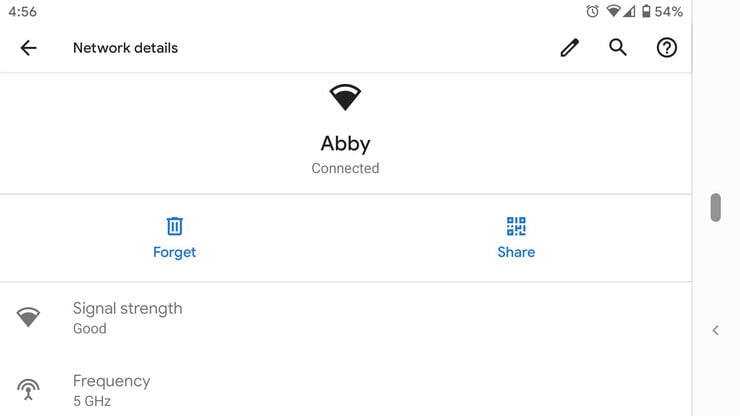
Можно использовать более современные методы, чем записывать пароль на бумажке и раздавать гостям. Например, приложение QiFi может генерировать QR-код на доступ в сеть. Когда приходят друзья и родственники, они сканируют этот выставленный на всеобщее обозрение пароль при помощи камеры своего смартфона без необходимости вводить вручную.
Если у вас система Android 10, можно делать это прямо на смартфоне. Откройте настройки, найдите меню «Сеть», нажмите на кнопку «Поделиться» для создания QR-кода.
Если вы и ваши друзья пользуетесь устройствами Apple, можно делиться сохранёнными сетями Wi-Fi при помощи подключения к сети и нахождения поблизости, когда другие пытаются подключиться. Если они находятся в вашем списке контактов и Bluetooth включен, на iPhone или Mac появится диалоговое окно с вопросом, хотите ли вы поделиться сетью Wi-Fi с друзьями.
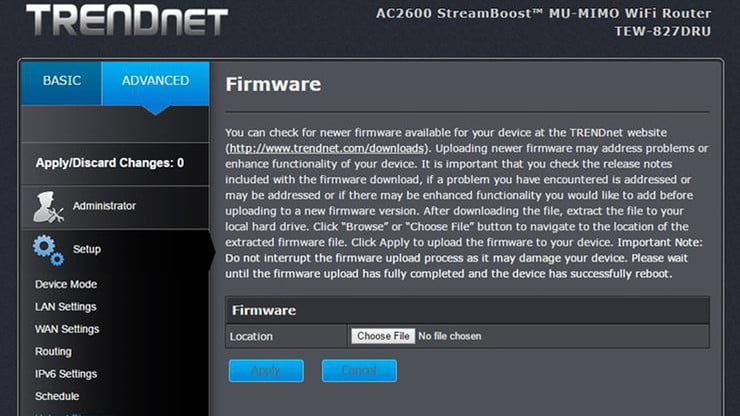
Обновление прошивки маршрутизатора
Если вы ждёте пополнения в вашей сети, не помешает убедиться, что у вас на маршрутизаторе стоит современная версия прошивки со всеми обновлениями безопасности. На многих маршрутизаторах вы найдёте такую опцию в веб-интерфейсе. Или же можно зайти на сайт производителя маршрутизатора, скачать файл прошивки, затем поставить его на маршрутизатор.
Некоторые современные модели маршрутизаторов, особенно сети Mesh, позволяют нажать на одну кнопку в интерфейсе администрирования маршрутизатора и проверка сайта производителя на наличие последней версии прошивки будет выполнена автоматически.
Также не помешает проверить сайт вашего провайдера интернета на наличие последней прошивки для модема, если вы получили модем от провайдера. Обычно провайдеры распространяют обновления автоматически, но проверить не помешает.
Защита сетевых ресурсов паролем
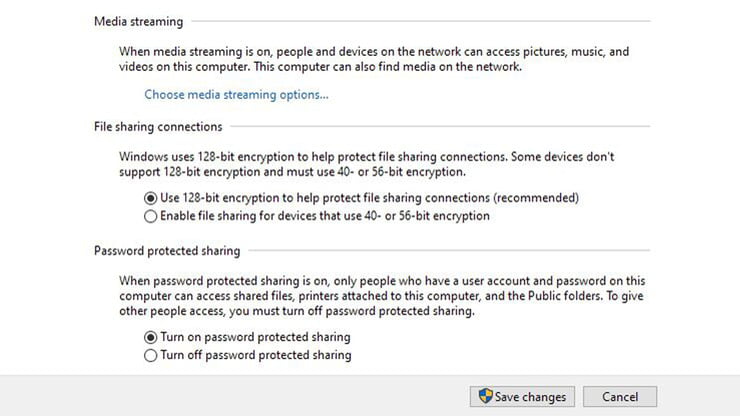
Если у вас нет опции «Гостевая сеть» или если вы уже дали гостям доступ к обычной сети, не помешает защитить паролем папки с общим доступом, принтеры, серверы.
На Windows можно добавить пароль на общие папки в меню «Пуск». Нажмите на кнопку, введите в поиск и выберите опцию «Дополнительные параметры общего доступа». Раскройте заголовок «Сети» и нажмите на переключатель «Включить общий доступ с парольной защитой».
Данная настройка будет запрещать доступ к файлам и папкам пользователям без логина и пароля.
Удаление вредоносных приложений
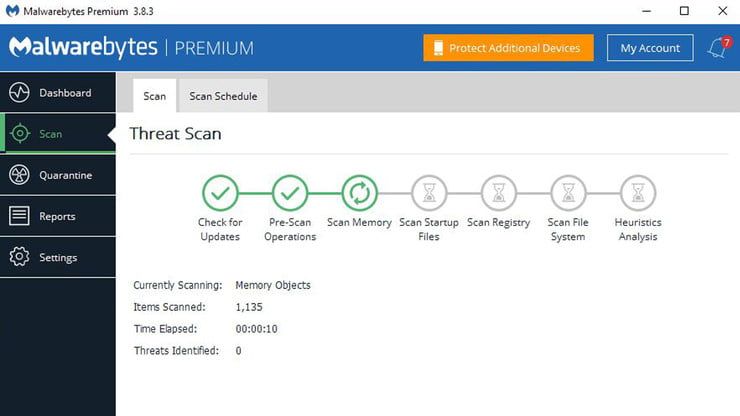
Как и в случае с паролями на общие ресурсы, этот шаг нельзя назвать строго обязательным для работы с гостевыми сетями. Однако, прежде чем вы кого-то пустите в домашнюю сеть, следует убедиться, что вы не инфицируете их устройства вирусами. Воспользуйтесь антивирусом и просканируйте ваш компьютер на наличие вредоносных приложений. Перед этим обновите антивирус и антивирусные базы данных.
Создание гостевого логина на устройствах
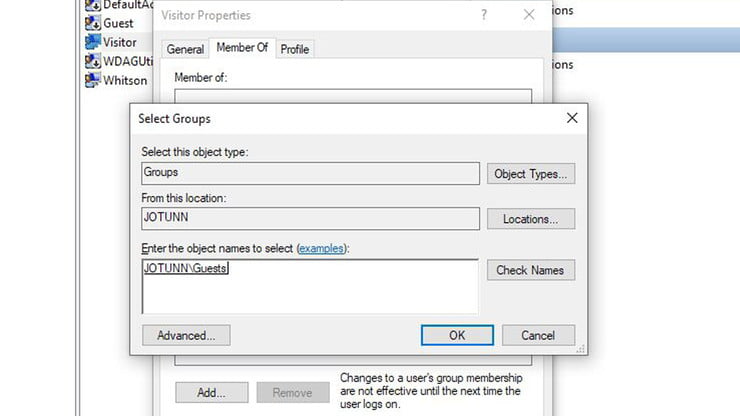
Если гости будут пользоваться вашим компьютером или планшетом, следует подготовиться к этому. На компьютерах хорошей идеей будет создать гостевой аккаунт, где нет прав администратора.
Если вы всё ещё на Windows 7, скоро её поддержка будет прекращена. В любом случае, можно перейти в Панель управления > Учётные записи и создать новый аккаунт. К сожалению, данная функциональность на Windows 10 скрыта и включить её не так просто.
Наберите в меню Пуск lusrmgr.msc и нажмите ввод. Откроются «Локальные пользователи и группы». Нажмите на папку «Пользователи» в левой панели, дальше правой кнопкой мыши на пустом месте в панели посередине и в контекстном меню на команду «Новый пользователь».
Задайте имя пользователя и снимите галочку с поля «Требовать смены пароля при следующем входе в систему». Поставьте галочки напротив команд «Запретить смену пароля пользователем» и «Срок действия пароля не ограничен», нажмите на кнопку «Создать». Имя пользователя появится в списке.
Нажмите правой кнопкой мыши на этого пользователя, выберите «Свойства», нажмите на вкладку «Членство в группах» и удалите созданного пользователя из группы «Пользователи».
Нажмите на кнопку «Добавить», наберите «Гости» в поле «Выберите тип объекта» и нажмите «Проверить имена». Нажмите два раза OK в окне «Свойства» и закройте все окна. Теперь вы можете входить как гость без ввода пароля и без возможности взаимодействовать с системой.
Включение QoS на маршрутизаторе
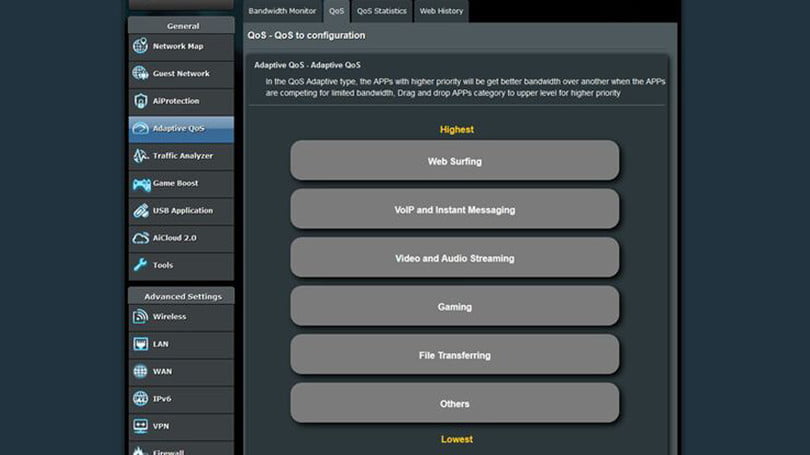
QoS означает технологию «Качество обслуживания». Она есть на многих маршрутизаторах и позволяет выбирать приоритет разных видов трафика. Например, это позволит играм для детей не мешать гостям смотреть YouTube. Для доступа к этой функции откройте веб-интерфейс маршрутизатора как описано выше и ищите настройку QoS.
Многие современные маршрутизаторы выдают список заранее настроенных сервисов и приложений, которым можно поставить высокий, средний и низкий приоритет трафика. Например, маршрутизатор ASUS позволяет упорядочить по важности трафика потоковую трансляцию видео и аудио, игры, веб-сёрфинг, передачу файлов и мессенджеры. В других маршрутизаторах может потребоваться задавать приоритет вручную на разных портах. Читайте руководство вашего маршрутизатора.
Удалите нежелательных пользователей
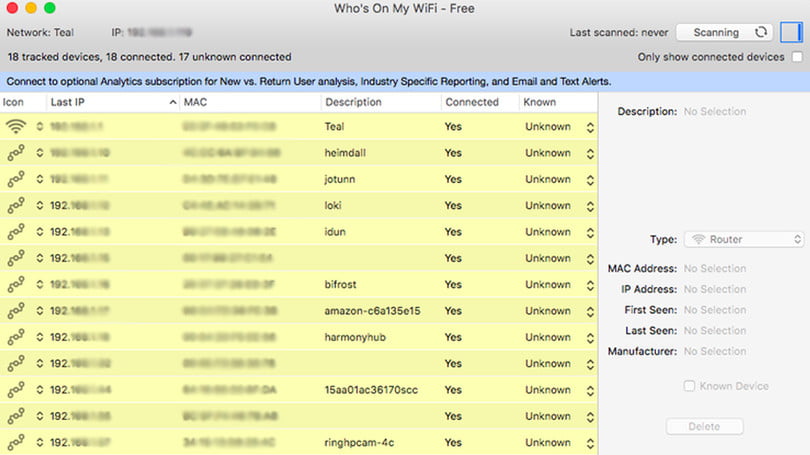
Представьте, что вы дали пароль на доступ к вашей сети Wi-Fi соседу, когда он последний раз был у вас в гостях. Это случилось ещё до того, как вы прочитали рекомендации из этой статьи.
Предположим, преднамеренно или нет сосед продолжает пользоваться вашей сетью у себя дома. Вы не хотите допускать этого, поэтому нужно знать, у кого есть доступ к вашей сети в данный момент.
Интерфейс администрирования маршрутизатора может показать список устройств в вашей сети. Для этих же целей предназначаются приложения Wireless Network Watcher (Windows) и Who Is On My WiFi (Mac). Если вы видите что-то, что кажется неправильным, вроде неизвестного вам ноутбука, можно сменить пароль на доступ к сети Wi-Fi или использовать функцию фильтрации MAC-адресов, чтобы исключить ненужные устройства из сети.
Включение родительского контроля
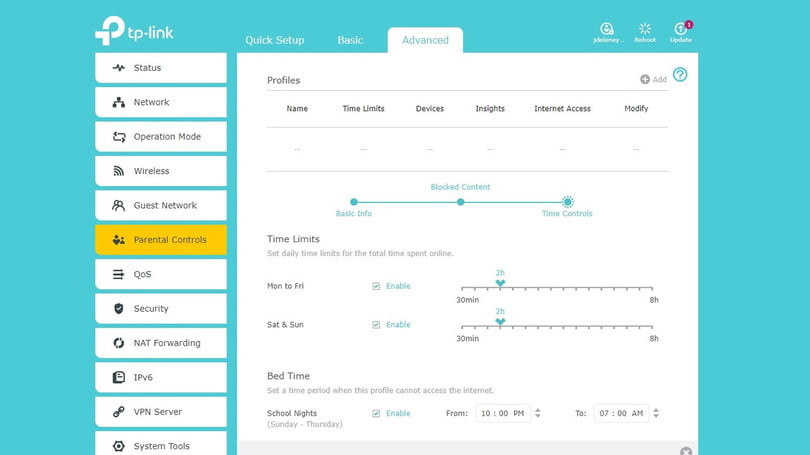
Многие современные маршрутизаторы включают в свой состав приложения родительского контроля или облачные сервисы. Если в качестве гостей в вашей сети ожидаются дети, можно посмотреть настройки родительского контроля.
Обычно здесь блокируется доступ в интернет по разным категориям, вроде сайтов для взрослых и букмекерских контор. Также можно заблокировать определённые URL-адреса или доступ в интернет в определённое время дня. Быть может, внутри маршрутизаторов настройки не такие разнообразные, как и в специальных приложениях подобного рода, но может пригодиться и это.